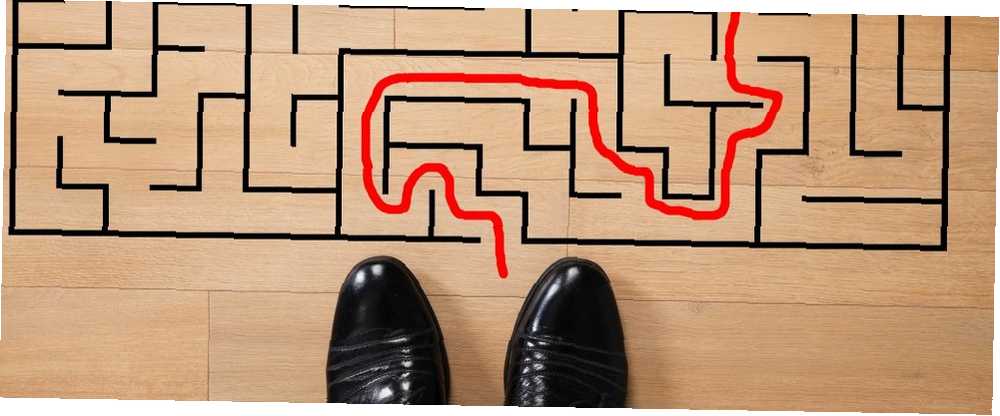
Joseph Goodman
0
3698
390
Existuje mnoho způsobů, jak provést změny v systému Windows. Některé z nich zahrnují pouze jednoduché přepínače v aplikaci Nastavení Průvodce nastavením systému Windows 10: Jak dělat cokoli a vše Průvodce nastavením systému Windows 10: Jak dělat něco a všechno Znáte cestu kolem aplikace Nastavení v systému Windows 10? Zde je vše, co potřebujete vědět. , zatímco s vyhrazeným softwarem lze provést další změny. Nejčastěji se jedná o úpravy registru.
Mnoho tipů a triků, které sdílíme, používá úpravy registru k práci na jejich magii. Samozřejmě, s velkou mocí přichází potenciální problém, proto doporučujeme přečíst si tipy týkající se bezpečnosti registru Jak náhodně nepořádek zapisovat do registru systému Windows Jak nechtěně zapisovat registr v systému Windows Práce s registrem Windows? Vezměte na vědomí tyto tipy a bude mnohem méně pravděpodobné, že vám způsobí trvalé poškození počítače. než skočíte dovnitř.
Občas jsem tak rád, že jsem provedl toto rozšíření Chrome pro otevírání položek registru pomocí @sysinternals RegJump https://t.co/u6YkVVcsNn pic.twitter.com/m5Ld92ltaQ
- Igal Tabachnik (@hmemcpy) 5. října 2016
Jakmile se v registru budete cítit pohodlně, všimnete si, že jeho rozhraní je trochu neohrabané. Dále, navigace mezi různými hierarchiemi může chvíli trvat, zejména pokud často provádíte vyladění registru. Chcete-li přejít přímo na konkrétní klíč registru, můžete použít jednu z těchto metod.
Pro jednoduchou metodu to můžete snadno provést pomocí dávkového skriptu Jak vytvořit dávkový soubor (BAT) v pěti jednoduchých krocích Jak vytvořit dávkový soubor (BAT) v pěti jednoduchých krocích Tento článek popisuje, jak vytvořit dávkový soubor pomocí pět jednoduchých kroků pro operační systém Windows. . Spusťte nové okno programu Poznámkový blok a vložte jej do:
@ECHO OFF & setlocal SET / P "showkey = Prosím zadejte cestu klíče registru:" REG ADD "HKCU \ Software \ Microsoft \ Windows \ CurrentVersion \ Applets \ Regedit" / v "LastKey" / d "% showkey%" / f start "" regedit Pojmenujte to, co se vám líbí, ale ujistěte se, že končí .netopýr. Při spuštění tohoto dávkového souboru systém Windows otevře okno příkazového řádku a požádá o zadání klíče registru. Vložte jeden a nástroj spustí editor registru u tohoto klíče.
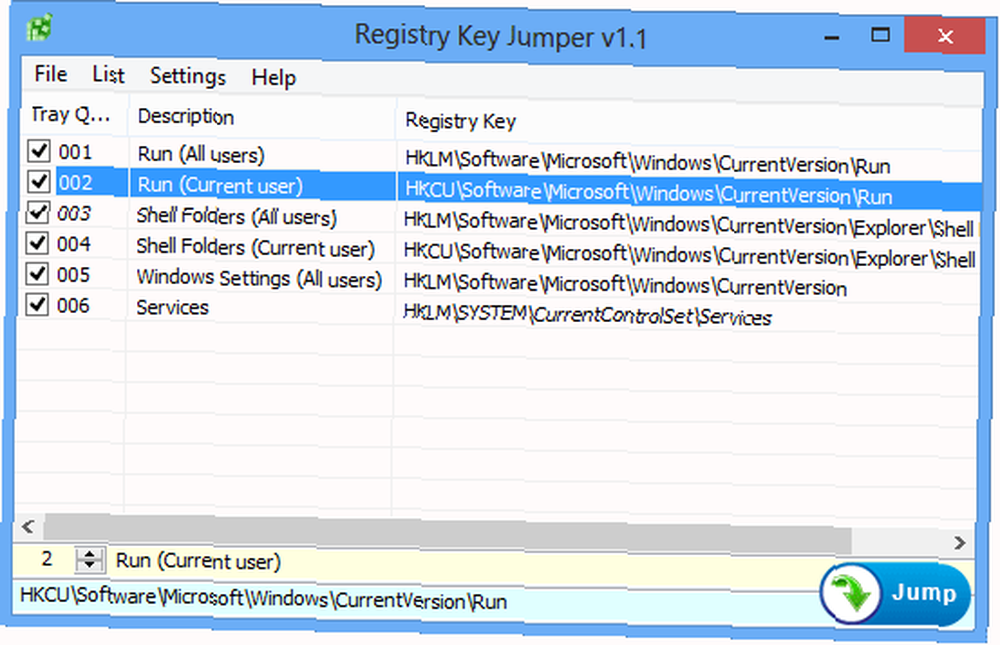
Pokud byste chtěli pokročilejší nástroj, je pro vás bezplatný propojovací klíč registru. Tento nástroj umožňuje přidat do seznamu nejčastěji používané klíče a okamžitě na ně skočit. Pro ještě větší pohodlí můžete nastavit klávesovou zkratku, která okamžitě skočí na libovolný klíč registru, který zkopírujete do schránky.
Potřebujete mít vždy připravené určité klíče registru? Pokud jste tyto zkratky využili, dejte nám vědět!
Obrázek Kredit: Andrey_Popov přes Shutterstock











